window7网络连接没有管理无线网络怎么办
在电脑上,我们是需要连接网络的,最近有win7用户在网络连接的时候却发现没有管理无线网络,要是设置无线网时都不知道该怎么办了,那么windows7网络连接没有管理无线网络怎么解决呢,下面小编给大家分享解决该问题的方法。
推荐系统:windows764位旗舰
解决方法:
方法一:
1、首先打开控制面板,然后选择网络和共享中心,接着选择左侧的“更改适配器设置”,然后查看无线网络连接是否被禁用,如果被禁用了就重新连接。
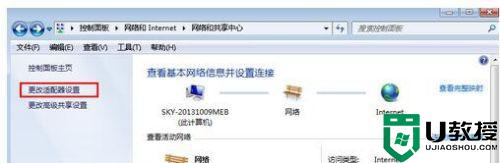
2、检查下无线开关被关掉了,笔记本键盘上有个无线信号发射标志的按钮,按fn+那个键打开无线网络《参考:win7没有无线网络连接的解决方法》。
方法二:
1、在键盘按下“win+r”打开运行对话框,然后输入regedit打开注册表编辑器。
2、依次展开“HEKY-CURRENT-USERSoftwareClassesLocal settingsSoftwareMicrosoftWindowsCurrentVersionTrayNotify”项。
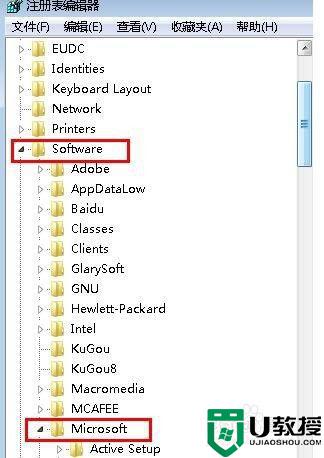
3、然后把窗口右侧中的“IconStreams和PastIconsStream”删除掉,点击确定按钮保存退出即可。注销系统重启。
方法三:
1、首先我们点击win7桌面右下角的无线网络图标,打开网络和共享中心。
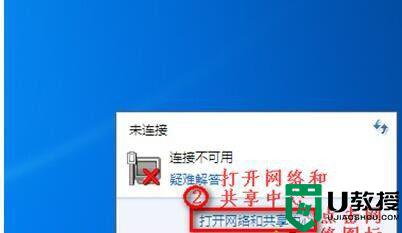
2、点击左侧的“更改适配器设置”。
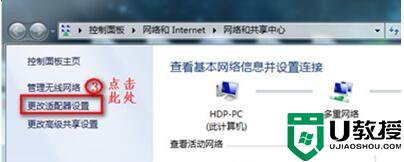
3、在“网络连接”窗口,如果看到网络连接里面的无线网络连接是灰色状态,那么则右键点击它,选择“启用”即可。
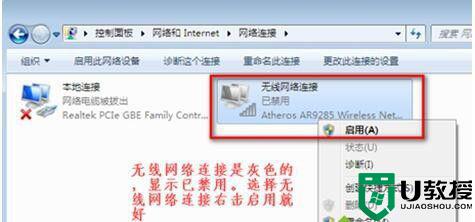
4、如果我们在网络连接里面没有看到无线网络连接。
5、那么此时我们就回到win7电脑桌面,右键“计算机”选择“管理”。
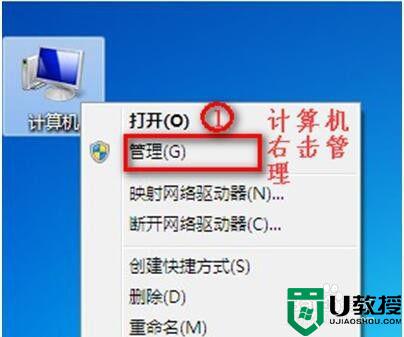
6、然后点击“设备管理器”,点击“其他设备”,会发现网络控制器有一个黄色感叹号,点击“网络适配器”发现只有一个有线网卡设备,这种情况一般是由于没有安装驱动导致的。
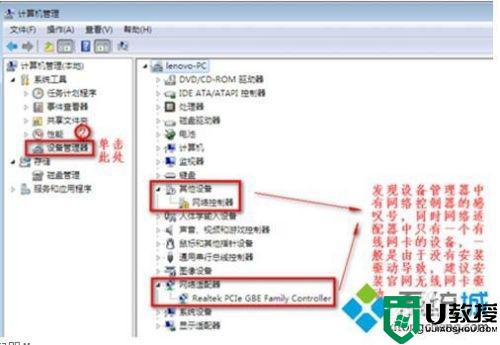
7、查看“网络适配器”。
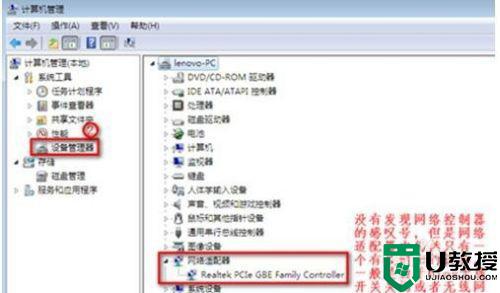 8重启电脑,连续按F2键进BIOS,Configuration页面Wireless LAN Support保证是Enabled状态,如果是Disabled状态则用上下方向键选择改成Enabled后按f10,选择Yes,然后敲击回车,保存设置重启电脑即可。
8重启电脑,连续按F2键进BIOS,Configuration页面Wireless LAN Support保证是Enabled状态,如果是Disabled状态则用上下方向键选择改成Enabled后按f10,选择Yes,然后敲击回车,保存设置重启电脑即可。
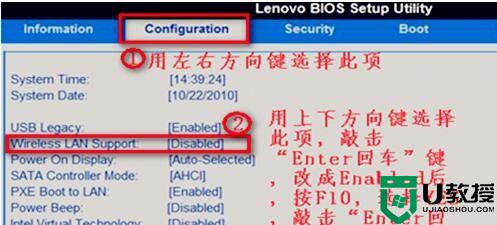
以上就是win7网络连接没有管理无线网络的解决方法,出现一样的问题,可以按上面的方法来进行解决。
window7网络连接没有管理无线网络怎么办相关教程
- Win7无线网络连接红叉,Win7系统没有网络怎么办
- win7本地网络没有无线网络怎么办 win7系统网络没有无线网络如何恢复
- w7电脑没有无线网络连接功能怎么办
- window7无线网络连接不上出现了红x怎么处理
- win7无线网络连接没有有效的ip配置怎么解决
- win7发现不了无线网络连接
- win764位笔记本没有wifi连接怎么回事 笔记本win7 64系统没有无线网络连接如何处理
- 笔记本电脑window7如何禁用无线网络 win7如何禁用笔记本无线网络连接
- 戴尔笔记本win7无线网标消失了,怎么办 戴尔笔记本win7没有无线网络连接图标如何解决
- w7系统怎么禁用无线网络连接 w7系统禁用无线网络连接设置方法
- Win11怎么用U盘安装 Win11系统U盘安装教程
- Win10如何删除登录账号 Win10删除登录账号的方法
- win7系统分区教程
- win7共享打印机用户名和密码每次都要输入怎么办
- Win7连接不上网络错误代码651
- Win7防火墙提示“错误3:系统找不到指定路径”的解决措施
热门推荐
win7系统教程推荐
- 1 win7电脑定时开机怎么设置 win7系统设置定时开机方法
- 2 win7玩魔兽争霸3提示内存不足解决方法
- 3 最新可用的win7专业版激活码 win7专业版永久激活码合集2022
- 4 星际争霸win7全屏设置方法 星际争霸如何全屏win7
- 5 星际争霸win7打不开怎么回事 win7星际争霸无法启动如何处理
- 6 win7电脑截屏的快捷键是什么 win7电脑怎样截屏快捷键
- 7 win7怎么更改屏幕亮度 win7改屏幕亮度设置方法
- 8 win7管理员账户被停用怎么办 win7管理员账户被停用如何解决
- 9 win7如何清理c盘空间不影响系统 win7怎么清理c盘空间而不影响正常使用
- 10 win7显示内存不足怎么解决 win7经常显示内存不足怎么办

